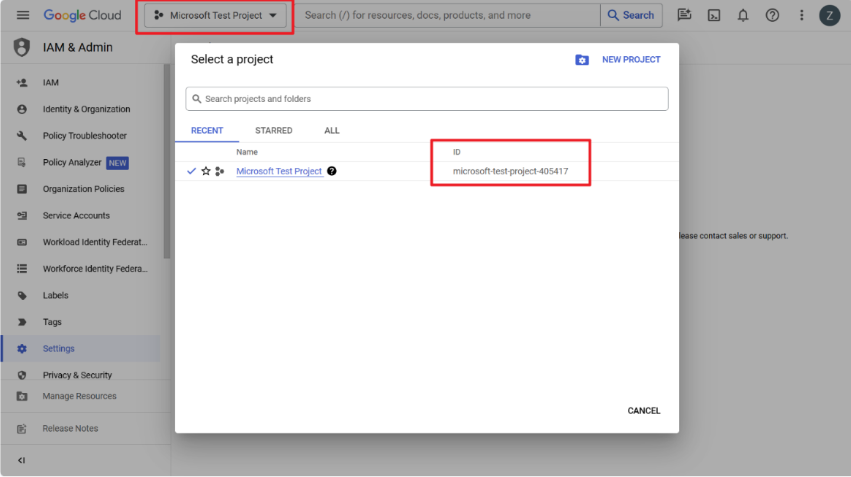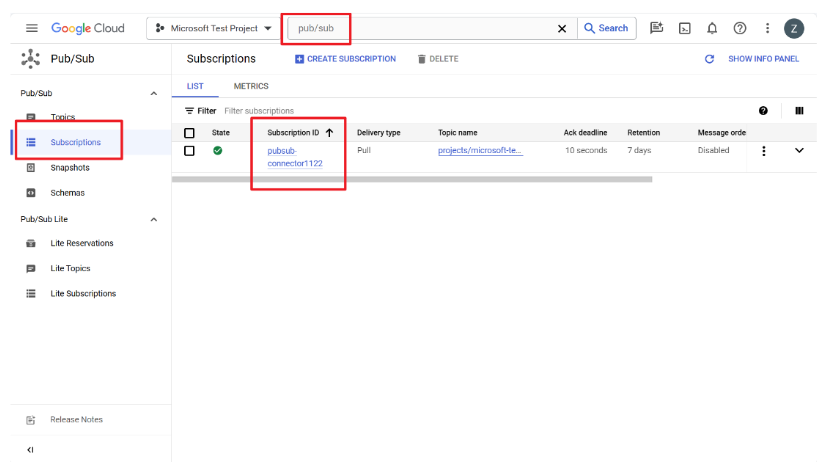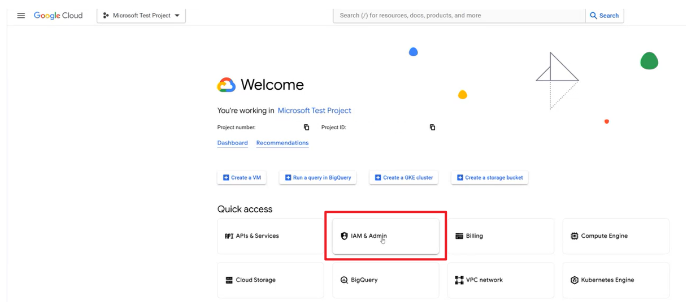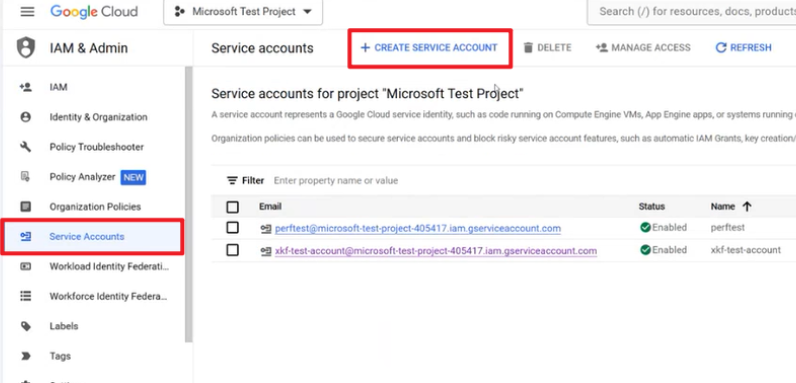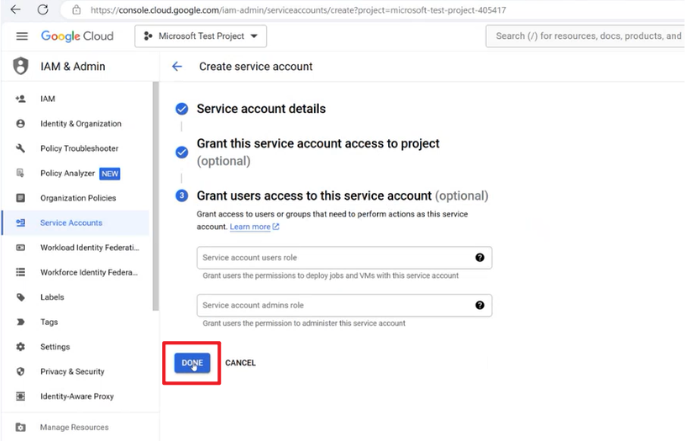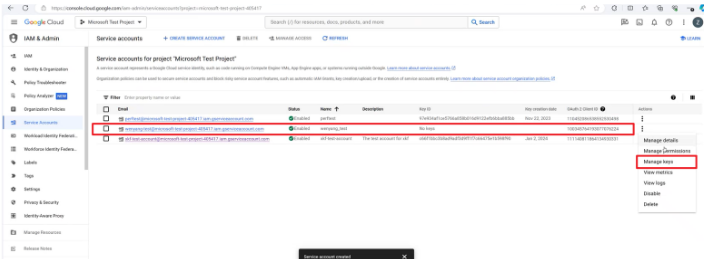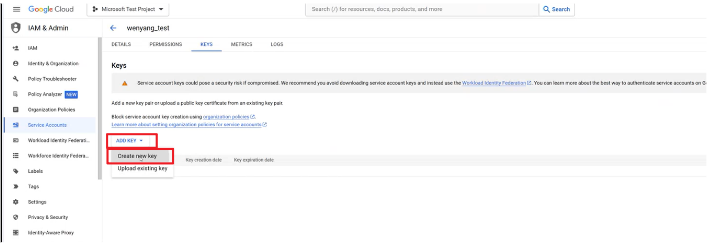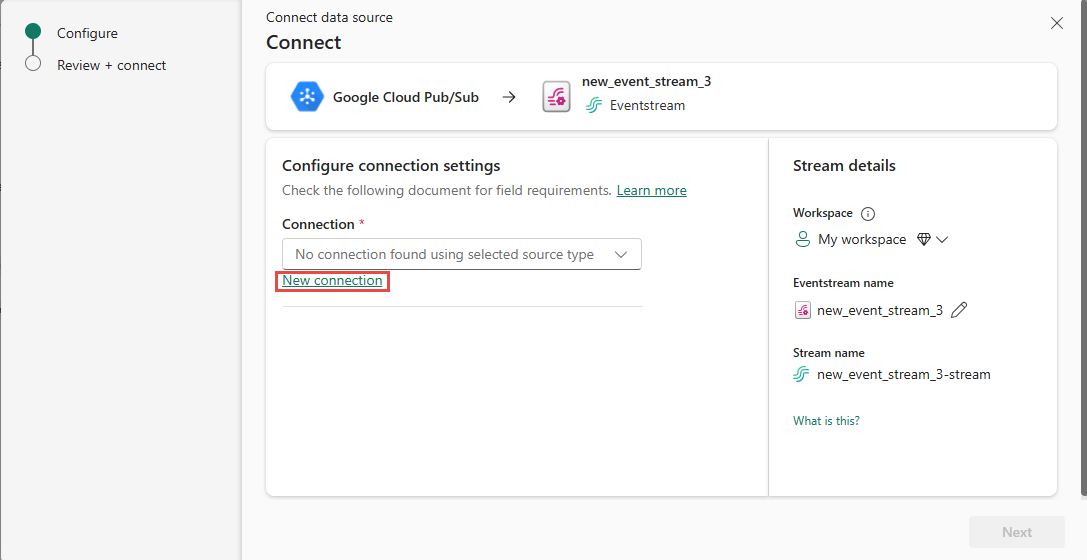Λήψη συμβάντων από το Google Cloud Pub/Sub στο Κέντρο πραγματικού χρόνου
Αυτό το άρθρο περιγράφει τον τρόπο προσθήκης του Google Cloud Pub/Sub ως προέλευσης συμβάντων στο Κέντρο πραγματικού χρόνου Fabric. Το Google Pub/Sub είναι μια υπηρεσία ανταλλαγής μηνυμάτων που σας επιτρέπει να δημοσιεύετε και να εγγράφεστε σε ροές συμβάντων.
Προαπαιτούμενα στοιχεία
- Πρόσβαση σε έναν χώρο εργασίας στη λειτουργία άδειας χρήσης εκχωρημένων πόρων Fabric (ή) στη λειτουργία άδειας χρήσης δοκιμαστικής έκδοσης με δικαιώματα Συμβάλλοντα ή υψηλότερα δικαιώματα.
- Ένας λογαριασμός Google Cloud με ενεργοποιημένη την υπηρεσία Pub/Sub. Βεβαιωθείτε ότι έχετε επιλέξει έναν ρόλο με τα απαιτούμενα δικαιώματα.
Λήψη πληροφοριών σύνδεσης από το Google Cloud Pub/Sub
Λάβετε τις ακόλουθες πληροφορίες από το Google Cloud:
- Αναγνωριστικό έργου
- Αναγνωριστικό συνδρομής
- Κλειδί λογαριασμού υπηρεσίας
Αποκτήστε το Αναγνωριστικό έργου από την κονσόλα cloud της Google.
Λάβετε το Αναγνωριστικό συνδρομής από τη σελίδα Συνδρομές στο Google Cloud Pub/Sub.
Λάβετε το κλειδί λογαριασμού υπηρεσίας.
Στην κονσόλα cloud της Google, επιλέξτε IAM και διαχείριση.
Επιλέξτε Λογαριασμοί υπηρεσίας στο αριστερό μενού και, στη συνέχεια, επιλέξτε Δημιουργία λογαριασμού υπηρεσίας.
Μετά τη ρύθμιση παραμέτρων, εκχωρήστε στον ρόλο σας κατάλληλο δικαίωμα (Κάτοχος) και επιλέξτε Τέλος.
Επιλέξτε τον ρόλο σας και επιλέξτε Διαχείριση κλειδιών σε ενέργειες.
Επιλέξτε Προσθήκη κλειδιού και, στη συνέχεια, επιλέξτε Δημιουργία νέου κλειδιού.
Κάντε λήψη του αρχείου JSON και αντιγράψτε όλο το περιεχόμενο JSON ως κλειδί λογαριασμού υπηρεσίας.
Σημείωμα
Μπορείτε να κάνετε λήψη του αρχείου JSON μόνο μία φορά.
Σελίδα προελεύσεων δεδομένων
Εισέλθετε στο Microsoft Fabric.
Επιλέξτε Πραγματικός χρόνος στην αριστερή γραμμή περιήγησης.
Στη σελίδα κέντρου σε πραγματικό χρόνο, επιλέξτε + Προελεύσεις δεδομένων στην περιοχή Σύνδεση σε στο αριστερό μενού περιήγησης. Μπορείτε επίσης να μεταβείτε στη σελίδα Προελεύσεις δεδομένων από όλες τις ροές δεδομένων ή τις σελίδες Οι ροές δεδομένων μου, επιλέγοντας το κουμπί + Σύνδεση προέλευσης δεδομένων στην επάνω δεξιά γωνία.
Προσθήκη Google Cloud Pub/Sub ως προέλευσης
Στη σελίδα Προελεύσεις δεδομένων, επιλέξτε Google Cloud Pub/Sub.
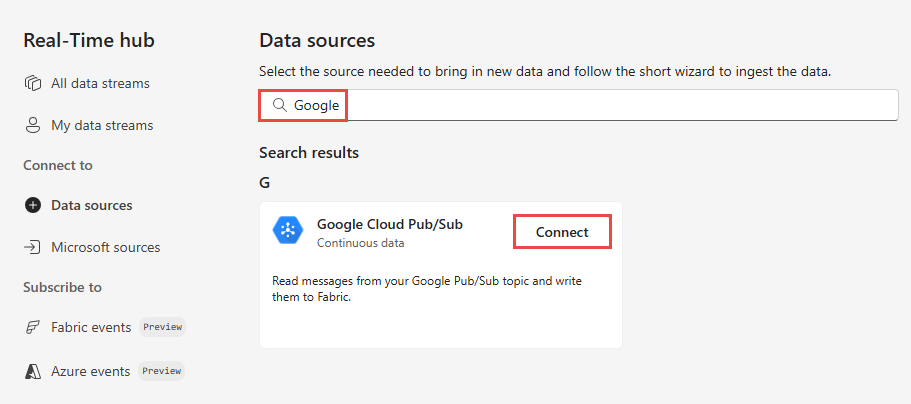
Στη σελίδα Σύνδεση, επιλέξτε Νέα σύνδεση.
Στην ενότητα Ρυθμίσεις σύνδεσης, καθορίστε το Αναγνωριστικό έργου.
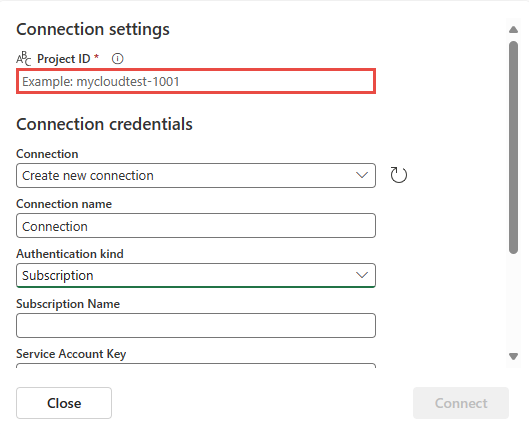
Στην ενότητα Διαπιστευτήρια σύνδεσης, κάντε τα εξής βήματα:
Επιλέξτε μια υπάρχουσα σύνδεση ή διατηρήστε την προεπιλεγμένη τιμή: Δημιουργία νέας σύνδεσης.
Στο Όνομα συνδρομής, εισαγάγετε το όνομα της συνδρομής που σημειώσατε από τη σελίδα Google Cloud Pub/Sub.
Για το κλειδί λογαριασμού υπηρεσίας, εισαγάγετε το κλειδί λογαριασμού υπηρεσίας που σημειώσατε από το Google Cloud Console.
Επιλέξτε Σύνδεση.
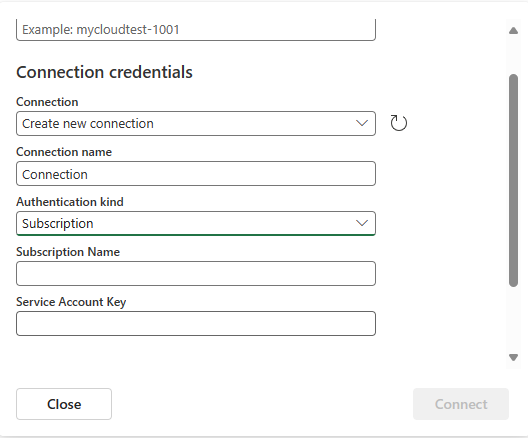
Στη σελίδα Σύνδεση, πληκτρολογήστε το όνομα προέλευσης και το όνομα θέματος για τη νέα προέλευση.
- Όνομα προέλευσης - Δώστε ένα όνομα σε αυτή την προέλευση.
- Όνομα θέματος - Μπορεί να είναι οποιαδήποτε συμβολοσειρά.
Επιλέξτε Επόμενο στο κάτω μέρος της σελίδας.
Στη σελίδα Αναθεώρηση + σύνδεση, εξετάστε τη σύνοψη και επιλέξτε Δημιουργία προέλευσης.
Προβολή λεπτομερειών ροής δεδομένων
- Στη σελίδα Αναθεώρηση + σύνδεση, εάν επιλέξετε Άνοιγμα eventstream, ο οδηγός ανοίγει τη ροή συμβάντος που δημιούργησε για εσάς με το επιλεγμένο Google Cloud Pub/Sub ως προέλευση. Για να κλείσετε τον οδηγό, επιλέξτε Κλείσιμο ή X* στην επάνω δεξιά γωνία της σελίδας.
- Στο Κέντρο πραγματικού χρόνου, επιλέξτε Οι ροές δεδομένων μου. Για να δείτε τη νέα ροή δεδομένων, ανανεώστε τη σελίδα. Για λεπτομερή βήματα, ανατρέξτε στο θέμα Προβολή λεπτομερειών των ροών δεδομένων στο Κέντρο πραγματικού χρόνου Fabric.
Σχετικό περιεχόμενο
Για να μάθετε σχετικά με την κατανάλωση ροών δεδομένων, ανατρέξτε στα παρακάτω άρθρα: